Programul WinMend Folder Hidden este conceput pentru a ascunde dosarele și fișierele de pe computerul utilizatorului. În cazul în care computerul este utilizat de mai mulți utilizatori, uneori se întâmplă că uneori dispar unele date. Aceste date pot fi șterse accidental de alți utilizatori de pe computer.
Este neplăcut, dar ce puteți face acum ... Ce se întâmplă dacă din greșeală s-au șters accidental unele date cu adevărat importante?
Recuperarea fișierelor șterse de pe computerul dvs. utilizând software special nu este întotdeauna posibilă, și o face într-o companie specializată va fi foarte costisitoare. Cu ajutorul instrumentelor standard Windows, puteți ascunde dosarul, dar în acest caz, orice alt utilizator îl poate deschide cu ușurință. Informațiile confidențiale plasate acolo vor fi disponibile unei alte persoane.
Pentru a preveni pierderea datelor importante, trebuie să utilizați programul pentru a ascunde fișierele și folderele. Folosind un astfel de program, puteți ascunde fișierele și folderele de o atenție străină, prevenind ștergerea lor sau pur și simplu ascunzând unele informații confidențiale.
Pe unul dintre aceste programe care fac ascunse folderele, vreau să vă spun acum. Acesta este un program gratuit WinMend Folder Ascuns.
Programul WinMend Folder Hidden poate fi descărcat de pe site-ul oficial.
WinMend Folder Descărcare ascunsă
Instalarea programului este standard și are loc în limba engleză. După ce ați terminat instalarea, executați programul pe computer.
Crearea unei parole în folderul WinMend Ascuns
Când porniți pentru prima dată WinMend Folder Hidden, vi se solicită să creați o parolă pentru a accesa programul. Acest lucru se face astfel încât un alt utilizator, care lucrează la calculatorul dvs., fără a cunoaște parola pentru accesarea dosarului WinMend Folder Hidden, nu a avut ocazia să deschidă programul și să își modifice setările. Parola de acces trebuie să aibă între 6 și 15 caractere.
Atenție vă rog! Trebuie să creați o astfel de parolă, astfel încât să o puteți aminti și să nu o uitați, altfel nu veți putea să deschideți programul și să accesați fișierele și folderele ascunse. Parola poate consta dintr-o expresie, o porecla, un cuvânt pe care nu-l puteți uita. O astfel de expresie în limba rusă poate fi scrisă în registrul de limbă engleză. Dacă vă uitați parola, nu veți mai putea să vă partajați datele ascunse.
După ce introduceți parola și confirmați-o, trebuie să faceți clic pe butonul "OK".
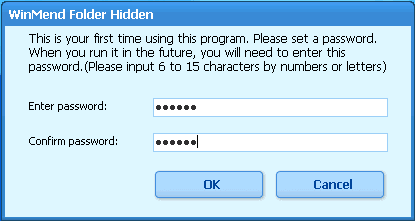
Apoi se deschide fereastra principală a programului WinMend Folder Hidden.
Russification folderul WinMend Ascuns
Pentru a comuta la interfața de limbă rusă, în colțul din dreapta jos al ferestrei programului, va trebui să faceți clic pe butonul "Engleză". Apoi, fereastra "Selectare limba" apare pentru a selecta limba pentru interfața programului. Alegeți rusă - "Rusă", după care faceți clic pe butonul "OK".
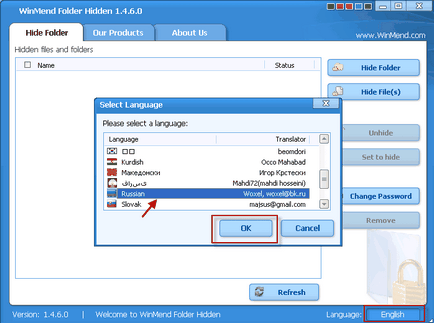
Acum ferestrele WinMend Folder Hidden vor lucra în limba rusă.
Cum se face un dosar ascuns
Pentru a ascunde dosarul, trebuie să faceți clic pe butonul "Ascundere dosar", iar în fereastra care se deschide, selectați folderul pe care doriți să-l ascundeți.
În exemplu, "Folder nou" este selectat, după selectarea folderului, trebuie să faceți clic pe butonul "OK".
Dosarul poate fi ascuns într-un mod mai ușor, trebuie doar să-l trageți ținând butonul mouse-ului în jos în fereastra programului. Mutați în acest fel, fișierele și folderele devin imediat ascunse.
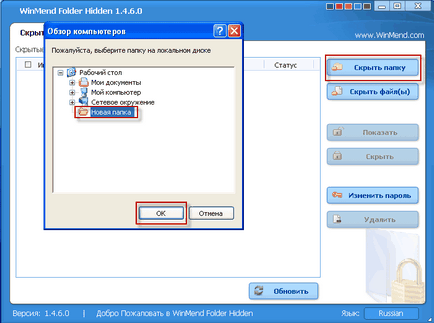
În fereastra WinMend Folder Hidden, puteți vedea numele și locația dosarului ascunse de program și starea sa.
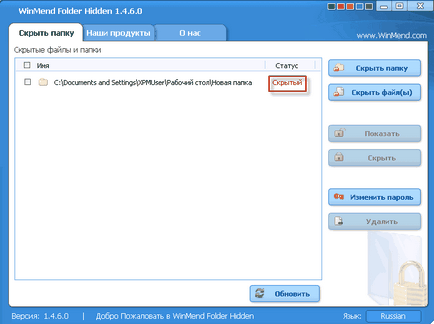
În același mod, puteți ascunde fișierele. Pentru a face acest lucru, faceți clic pe butonul "Ascundeți fișierele", apoi selectați fișierele pe care doriți să le ascundeți.
De asemenea, acest lucru se poate face într-un mod mai simplu: glisați și fixați fișierele pe care trebuie să le ascundeți în fereastra programului. De exemplu, am tras în fereastra fereastra "Document text".
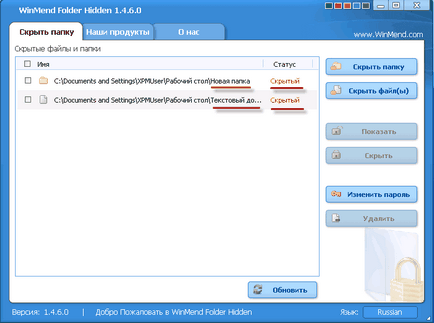
După ce ați ascuns toate fișierele necesare, puteți închide fereastra WinMend Folder Hidden și în fereastra de avertizare faceți clic pe butonul "OK". Folderurile și fișierele ascunse au devenit invizibile în locațiile lor, deoarece programul face ascunse folderele.
Cum se afișează folderele ascunse
Pentru a deschide dosare și fișiere ascunse, trebuie să rulați din nou folderul WinMend Hidden. Puteți face acest lucru din comanda rapidă a programului pe "Desktop" sau din meniul Start => "Toate programele" => "WinMend" => "Folder Ascuns" => "Folder Ascuns".
Pentru a porni programul WinMend Folder Hidden, va fi necesar să introduceți parola inventată anterior. După introducerea parolei, faceți clic pe butonul "OK".
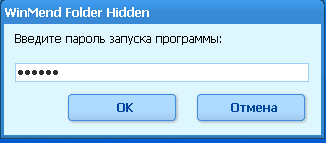
După aceasta, se deschide fereastra programului WinMend Folder Hidden.
Pentru ca dosarele și fișierele ascunse să fie deschise din nou, trebuie să bifați casetele cu datele necesare și apoi să faceți clic pe butonul "Afișare".
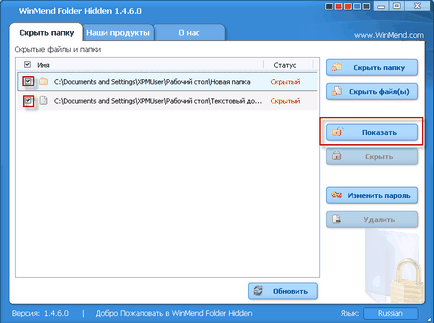
În alt mod, datele ascunse sunt deschise din meniul contextual. Pe intrarea marcată pentru dosarul ascuns, va trebui să faceți clic dreapta și să selectați "Vizualizare cale" sau "Afișare". Dacă faceți clic pe elementul "Afișare", dosarul va deveni imediat vizibil. Când faceți clic pe elementul "Vizualizați calea", dosarul va fi afișat în fereastra Explorer.
A doua metodă de deschidere nu a funcționat întotdeauna prima dată, ar fi mai ușor doar să marchezi datele necesare și să dai clic pe butonul corespunzător.
După aceste acțiuni, fișierele și dosarul anterior ascunse vor fi din nou vizibile.
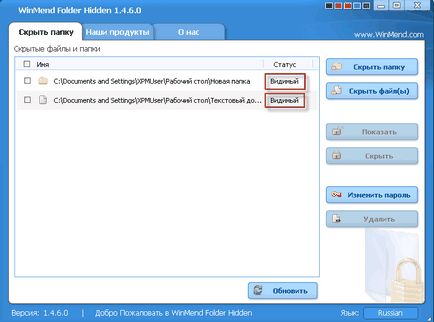
Cum să ștergeți un dosar din program
Pentru a elimina dosarele și fișierele ascunse anterior din program, aceste foldere și fișiere ascunse trebuie mai întâi să fie vizibile. După aceasta, va trebui să bifați căsuțele pentru datele pe care doriți să le eliminați din program, apoi faceți clic pe butonul "Ștergeți".
Ulterior, aceste date vor fi șterse din fereastra programului și puteți ieși din program sau puteți adăuga date noi pentru ascunderea ulterioară a acestora.
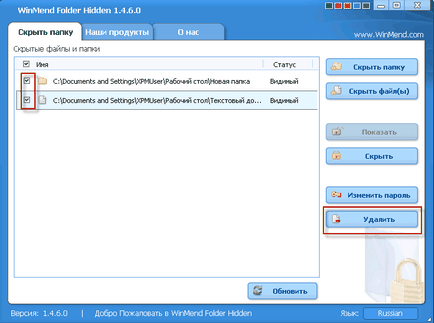
În fereastra programului WinMend Folder Hidden, puteți modifica parola pentru a intra în program și a schimba culoarea ferestrei ferestrei programului (există 5 culori).
Vă atrag atenția că puteți ascunde orice dosar, cu excepția dosarelor de sistem.
Atenție vă rog! Dacă dezinstalați WinMend Folder Hidden de pe computer, asigurați-vă că ștergeți datele ascunse din program înainte de al șterge. Dacă nu, atunci nu puteți deschide dosare și fișiere ascunse.
concluzie
Folosind programul gratuit WinMend Folder Hidden, poți face foldere și fișiere ascunse pe computer și pe diverse suporturi portabile (unități flash USB, carduri de memorie, unități hard disk externe). Datele ascunse de program nu vor fi vizibile pe alt computer dacă au fost ascunse, de exemplu, pe o unitate flash USB, când este conectată la alt computer.